Formateur de Carte SD en FAT32 pour Formater une Carte SD en FAT32 sur Windows/Mac et Téléphone Android (16GB, 32GB/64GB/128GB/256GB etc.) - 4 Méthodes
Contexte
Nouvelle carte TF/SD non reconnue par votre téléphone mobile ? Certains téléphones mobiles ne lisent que les supports FAT32 au lieu des cartes mémoire exFAT, qui sont généralement formatées en exFAT lorsque leur capacité est supérieure à 32 Go. Les utilisateurs peuvent donc vouloir savoir comment changer une carte mémoire de 64/128/256 Go en FAT32.
Il arrive souvent qu'une carte mémoire nécessite une conversion en FAT32. De nombreuses cartes mémoire sont configurées par les fabricants avec le système de fichiers exFAT lorsqu'elles dépassent 32 Go. Est-il sûr de convertir une carte SD de 64 Go en FAT32 sans perdre de données ? Et qu'en est-il du changement d'une carte mémoire de 128 Go en FAT32 ? Le formatage en FAT32 d'une carte SD/microSD de 256 Go ?
Qu'est-ce que FAT32 et pourquoi le convertir ?
FAT32 est un système de fichiers largement compatible avec divers systèmes d'exploitation, notamment Windows, Mac, Linux et de nombreux appareils mobiles. Cependant, les cartes SD de grande capacité (supérieures à 32 Go) sont souvent formatées en exFAT, ce qui peut ne pas être pris en charge par certains anciens appareils. Convertir votre carte SD en FAT32 garantit une compatibilité plus large, en particulier avec les matériels plus anciens.
Cet article comprend les parties suivantes
- 2 Outils Gratuits de Tiers pour Formater une Carte SD/MicroSD en FAT32 sous Windows (y compris plus de 32 Go)
- Outils Intégrés de Windows pour Formater des Cartes Mémoire en FAT32 (moins de 32 Go)
- Formater une Carte SD en FAT32 avec la Gestion des Disques
- Formater une Carte SD en FAT32 via le Menu Clic Droit sous Windows
- Formater une Carte SD en FAT32 avec CMD Diskpart
- Échec du Formatage de la Carte SD - Causes
- Comment Convertir une Carte SD de exFAT/NTFS à FAT32 sous Windows
- Comment Convertir une Carte SD au Système de Fichiers RAW en FAT32
- Logiciel Gratuit pour Convertir/Formater une Carte Mémoire en FAT32 sur Mac
- Comment Formater une Carte SD en FAT32 sur un Téléphone Android
2 Outils pour Formater une Carte SD en FAT32 sur Windows 10/11 (y compris plus de 32 Go)
Les logiciels de formatage tiers peuvent formater une carte SD en FAT32, quelle que soit sa capacité de stockage, tandis que les méthodes intégrées de Windows ne peuvent formater les cartes SD de plus de 32 Go qu'en exFAT par défaut.
Remarque Importante : Le formatage/suppression d'une carte SD en FAT32 effacera les données sur la carte mémoire, veuillez sauvegarder vos données au préalable.
Carte SD inaccessible ? Formater une carte SD en FAT32 sans perdre de données ? Ou changer une carte SD en FAT32 sans formatage ? Récupérez vos données à partir d'une carte SD avec iCare Pro Free avant le formatage. Télécharger iCare Recovery Free pour récupérer des données à partir d'une carte SD endommagée avant tout formatage.
Ces deux outils gratuits de formatage FAT32 suivants peuvent formater des cartes mémoire inférieures ou supérieures à 32 Go en FAT32 lorsque les outils de formatage intégrés à Windows ne peuvent pas formater les SD/USB/HDD/SSD en FAT32.
Outil#1 Freeware IM-Magic Partition Resizer
Ce logiciel gratuit permet de formater en FAT32 les clés USB ou les cartes mémoire de plus de 32 Go. De plus, il offre la réparation des blocs défectueux pour les disques de stockage grâce à son opération "Vérifier la Partition".

Outil#2 HP USB Disk Storage Format Tool
FAT32 est proposé en tant que système de fichiers dans HP USB Disk Storage Format Tool, qui est facile à utiliser et dont l'interface ressemble à l'option de formatage rapide par clic droit de Windows.
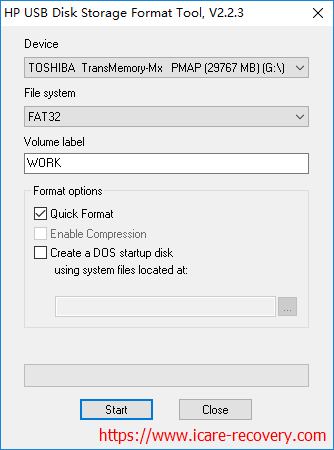
Formater la carte SD/TF avec HP USB Disk Storage Format Tool
Plus d'outils pour formater une carte mémoire ? Voici une option : 6 Outils Gratuits de Formatage de Carte SD
Formater une Carte SD en FAT32 avec les Outils Intégrés de Windows (uniquement pour les cartes SD de moins de 32 Go)
Formater votre carte SD en FAT32 avec les outils intégrés de Windows est simple mais n'est applicable que pour les cartes SD d'une capacité de 32 Go ou moins. Pour les cartes SD de plus grande capacité, des outils tiers sont nécessaires. Cependant, si votre carte SD est dans cette plage de taille, Windows offre deux méthodes principales intégrées pour le formatage : Gestion des Disques et Explorateur de Fichiers. Les deux méthodes sont efficaces pour définir le système de fichiers en FAT32, garantissant ainsi la compatibilité avec divers appareils et systèmes d'exploitation.
Remarque : Avant de procéder au formatage, assurez-vous de sauvegarder toutes les données importantes sur votre carte SD. Le formatage effacera toutes les données existantes sur la carte. Si vous rencontrez des problèmes ou si la carte SD n'est pas reconnue, des étapes de dépannage peuvent être nécessaires.
Voici les trois méthodes intégrées que vous pouvez utiliser :
- Gestion des Disques : Cet utilitaire offre une interface graphique pour gérer vos disques et partitions. Il vous permet de formater votre carte SD en FAT32, parmi d'autres systèmes de fichiers.
- Explorateur de Fichiers : Cette méthode est plus simple et consiste à cliquer avec le bouton droit sur la carte SD dans l'Explorateur de Fichiers et à sélectionner l'option de formatage. C'est un moyen plus rapide de formater votre carte SD sans avoir besoin d'ouvrir d'autres utilitaires.
- Invite de Commandes (Diskpart) : Cet utilitaire vous permet d'effectuer des tâches avancées de gestion des disques via des instructions en ligne de commande. En utilisant `diskpart`, vous pouvez formater votre carte SD en FAT32, même si elle n'est pas reconnue ou si d'autres méthodes échouent. Cette approche est utile pour le dépannage et la gestion de besoins de formatage plus complexes.
Dans les sections suivantes, nous explorerons chaque méthode en détail pour vous aider à formater votre carte SD efficacement et correctement.
Gestion des Disques sous Windows (Windows 11/10/8/7)
Dans cette partie, nous vous montrerons comment formater une carte mémoire en FAT32 à l'aide de la Gestion des Disques.
Préparatifs : Connectez votre carte mémoire à votre ordinateur (de préférence avec un lecteur de carte). Ouvrez la Gestion des Disques en suivant les étapes suivantes :
Clic droit sur 'Ce PC' -> 'Gérer' -> 'Gestion des disques', et la fenêtre s'affichera comme ceci.
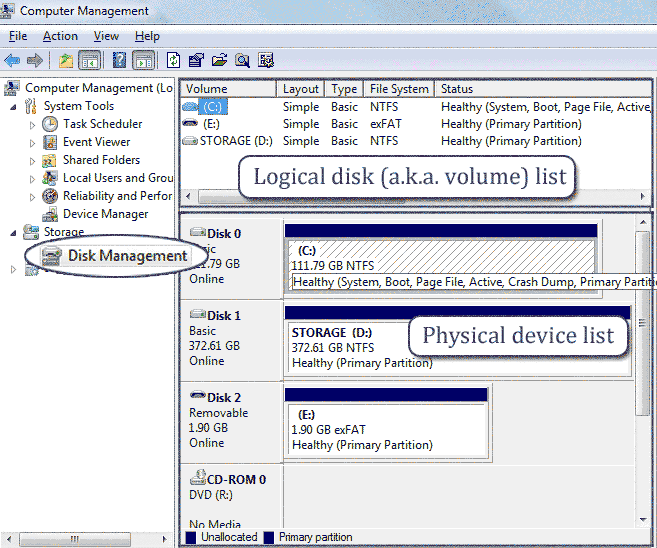
Ouvrir la Gestion des Disques
Étape 1 - Clic droit sur votre support dans la Gestion des Disques -> Formater

Formater la carte SD/TF sous Gestion des Disques
Étape 2 - Définissez le système de fichiers en FAT32 pour votre carte mémoire dans la fenêtre de formatage.
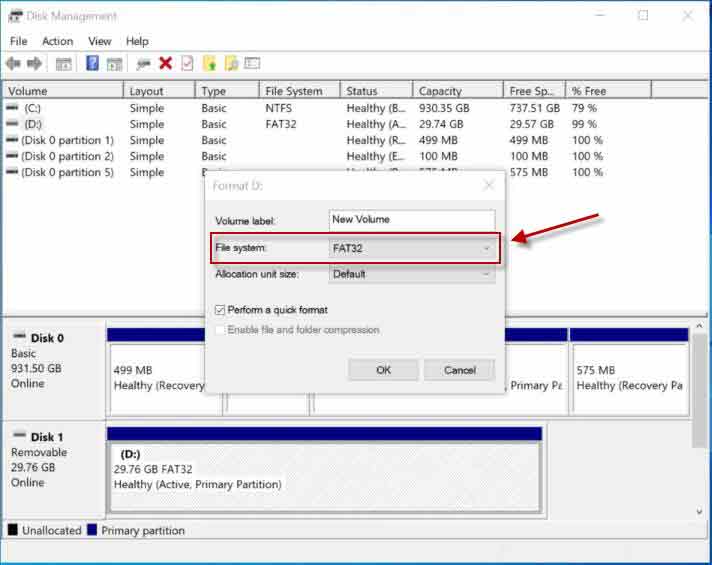
Formater la carte SD en FAT32 sous Gestion des Disques
Si la carte SD ne peut pas être formatée en FAT32, vous pouvez d'abord supprimer le volume de votre carte SD dans la Gestion des Disques, puis créer un nouveau volume et le définir en FAT32.
Formater une carte SD en FAT32 par clic droit
C'est la méthode la plus simple, aussi facile que de démarrer votre ordinateur. Voici les étapes :
Connectez la carte SD à l'ordinateur ->Double-cliquez sur 'Ce PC' -> Clic droit sur la carte SD, 'Formater' -> Définissez le système de fichiers en FAT32 -> 'Démarrer'
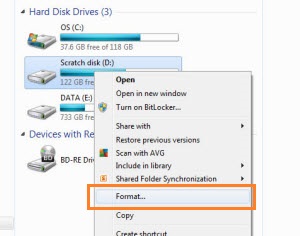
Clic droit sur la carte mémoire - Formater

Formater rapidement une carte SD de moins de 32 Go en FAT32 (Le formatage rapide est optionnel à cette étape)
Diskpart CMD pour formater une carte SD en FAT32 (Même pour une carte SD endommagée en système de fichiers RAW)
L'utilitaire intégré Diskpart de Windows peut convertir une carte SD/TF de n'importe quel système de fichiers, y compris le système de fichiers RAW, en FAT32.
Quand la carte mémoire est-elle endommagée ?
- Elle affiche un espace utilisé de '0 octets' dans les propriétés avec un système de fichiers RAW
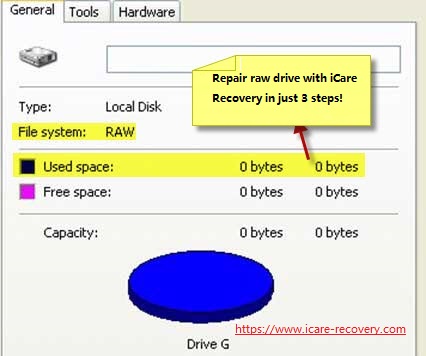
- Elle signalera l'erreur 'Vous devez formater le disque avant de pouvoir l'utiliser'
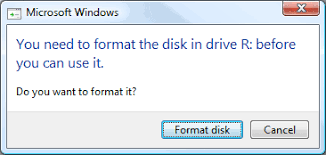
Peu importe l'état de la carte mémoire, vous pouvez la formater en FAT32 en utilisant l'invite de commande de Windows avec les étapes suivantes.
Préparatifs : Insérez votre carte SD/TF/CF dans Windows 11/10/8/7 à l'aide d'un lecteur de carte ou de votre appareil, puis lancez cmd en utilisant l'icône Windows + R sur votre clavier, tapez 'diskpart' et appuyez sur Entrée pour lancer cmd diskpart.
Étapes pour formater une carte SD en FAT32 à partir du système de fichiers exFAT/NTFS/FAT/RAW
Ce guide s'applique aux cartes mémoire de tout système de fichiers, FAT, EXFAT, NTFS, OU SYSTÈME DE FICHIERS RAW.
- 1, Tapez 'list volume' et appuyez sur Entrée
- 2, Tapez 'select volume *' et appuyez sur Entrée (remplacez * par la lettre de lecteur de votre carte SD affichée sur votre ordinateur)
- 3, Tapez 'format fs=fat32 quick' et appuyez sur Entrée
- 4, Tapez 'exit' et appuyez sur Entrée
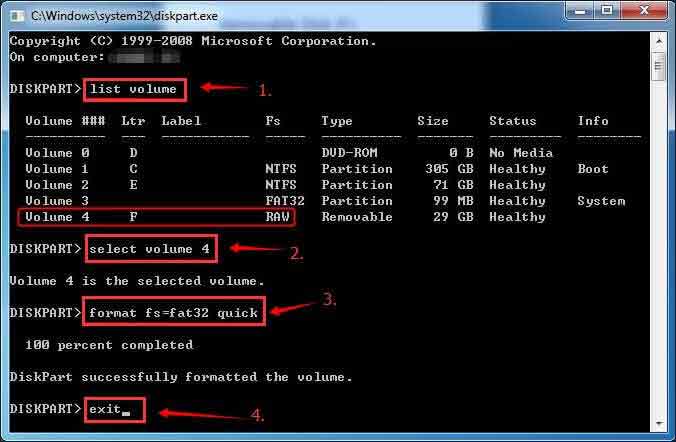
Commande Diskpart pour formater une carte SD en FAT32
Impossible de Formater la Carte SD en FAT32 - Causes et Solutions
Il existe de nombreux facteurs qui peuvent entraîner un échec du formatage de la carte SD.
- La carte SD est protégée en écriture. (Peut être corrigé), Voir comment supprimer la protection en écriture sur la carte sd
- La carte SD est en lecture seule. (Peut être corrigé), Voir comment supprimer l'attribution en lecture seule
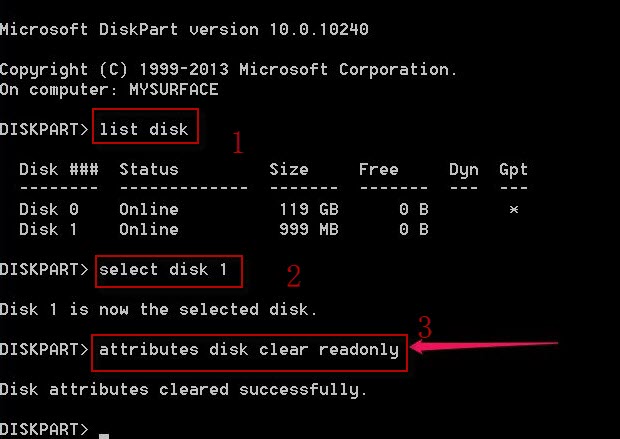
- La carte SD a des secteurs défectueux
- La carte SD a un système de fichiers RAW => réparer une carte sd raw
Les deux dernières erreurs (secteurs défectueux, carte SD raw) peuvent être corrigées ici : comment réparer une carte mémoire endommagée
Il y a un dilemme que vous devez connaître : lorsque votre carte mémoire ne peut pas être formatée, elle peut arriver en fin de vie.
Nous vous recommandons de regarder la vidéo suivante lorsque la carte mémoire ne peut pas être formatée sous Windows.
Comment changer une carte SD exFAT/NTFS en FAT32 sous Windows
La conversion de NTFS en FAT32 peut être effectuée à l'aide d'un logiciel gratuit tiers appelé IM-Magic Partition Resizer. Cet outil peut aider à convertir NTFS en FAT32 sans perte de données. En ce qui concerne le passage d'exFAT à FAT32, vous pouvez également le formater avec cet outil gratuit, ce qui entraînera la suppression des données s'il s'agit d'exFAT.
Comment changer le système de fichiers RAW en FAT32
Changer le système de fichiers RAW de la carte SD en FAT32 peut être fait simplement en formatant. Vous pouvez la formater avec des outils tiers gratuits ou les outils intégrés de Windows. Veuillez sauvegarder ou récupérer les données de la carte SD RAW avant de procéder au formatage.
Logiciel gratuit pour convertir une carte SD en FAT32 sur Mac
Si vous convertissez la carte SD sur un Macbook ou un ordinateur Mac, vous pouvez utiliser le logiciel gratuit fourni par Mac appelé Utilitaire de disque pour convertir la carte SD/TF en FAT32.
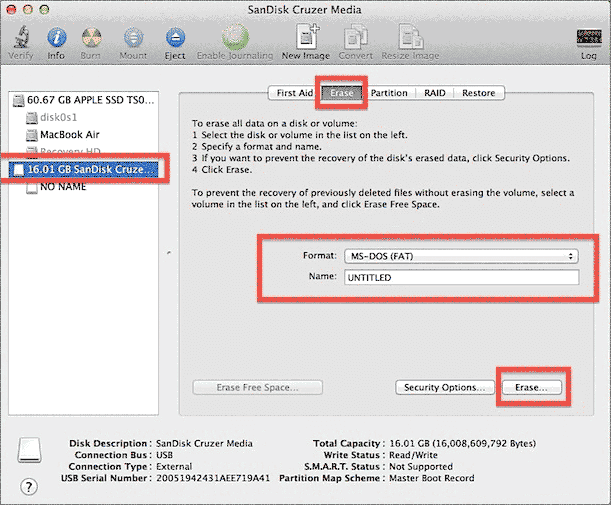 Utilitaire de disque pour formater la carte mémoire en FAT32
Utilitaire de disque pour formater la carte mémoire en FAT32
Étapes pour formater une carte SD en FAT32 sur Mac
- Ouvrez l'Utilitaire de disque, que vous trouverez dans Applications -> Utilitaires
- Affichage -> Afficher tous les appareils
- Sélectionnez celui que vous souhaitez effacer/formater, puis cliquez sur le bouton Effacer. (Cette fonction correspond à l'option 'Formater')
- Sélectionnez le système de fichiers -> MS-DOS(FAT), qui représente FAT32 sur Mac
- Effacer
Comment formater une carte SD en FAT32 sur Android
Est-il possible de formater une carte SD en FAT32 sur un téléphone Android ? C'est simple et facile, cela peut être fait directement depuis votre téléphone pour formater la carte mémoire si elle était déjà en FAT32 avant le formatage, ce qui revient simplement à reformater.
Recommandé : Comment formater une carte SD sur un téléphone Android (Le système de fichiers ne change pas.)
Vous vous demandez s'il est possible de changer le système de fichiers de la carte SD sur Android ? Vous devez savoir que la réponse est la suivante :
NON ! Si le système de fichiers de votre carte mémoire n'était pas en FAT32 et que vous vouliez le changer en FAT32 sur mobile, la réponse serait NON !
Solution : Formatez la carte mémoire en FAT32 sous Windows 11/10/8/7 ou sur Mac si vous souhaitez changer son système de fichiers.
Nouvelle carte SD/TF 32 Go exFAT non reconnue sur le téléphone
Vous vous demandez peut-être comment réparer une carte SD/TF de 32/64/128/256 Go non reconnue par un téléphone Android comme SAMSUNG, HUAWEI, HTC, etc. La vérité est que les cartes mémoire de plus de 32 Go sont définies en exFAT, un système de fichiers qui ne peut pas être détecté/lut par de nombreux téléphones portables.
Ceci peut facilement être corrigé en changeant son système de fichiers de exFAT en FAT32, après quoi votre téléphone la lira sans problème.
Autres FAQ
Question : Puis-je formater une carte SD de 64 Go en FAT32 gratuitement ?
Réponse : Oui, vous pouvez utiliser un formateur de carte SD en FAT32 gratuit mentionné ci-dessus pour formater votre carte mémoire en FAT32 gratuitement.
Les formateurs de carte SD ci-dessus peuvent formater une carte SD de 128 Go en FAT32, formater une carte SD de 256 Go en FAT32, c'est-à-dire, peu importe la capacité de la carte mémoire.
Question : Formater une carte SD de 128 Go en FAT32
Vous pouvez utiliser l'outil de formatage gratuit IM-Magic Partition Resizer pour formater une carte SD de 128 Go en système de fichiers FAT32.
Articles populaires
- Comment récupérer une carte SD formatée - Récupération de données sur carte mémoire après formatage
- 8 façons de réparer une carte SD corrompue - Lisez cet article pour la récupération de cartes SD corrompues.
- Déformater une carte SD - Téléchargez gratuitement un outil pour déformater une carte mémoire